როგორ გავაძლიეროთ Wi-Fi სიგნალი Android ტელეფონზე
Miscellanea / / November 28, 2021
Wi-Fi თანდათან ხდება ჩვენი ცხოვრების ძალიან მნიშვნელოვანი ნაწილი. იქნება ეს კორპორატიული ოფისი თუ თქვენი სახლი, კარგი ძლიერი Wi-Fi ქსელის ქონა ძირითადი მოთხოვნაა. ეს უპირველეს ყოვლისა იმიტომ ხდება, რომ მსოფლიო სწრაფად მიდის ციფრული ეპოქისკენ. ყველაფერი ონლაინ რეჟიმში მიმდინარეობს და, შესაბამისად, გამართლებულია ძლიერი სიგნალის სურვილი თქვენს Wi-Fi ქსელში. ამ სტატიაში ჩვენ განვიხილავთ ზუსტად ამაზე. ჩვენ განვიხილავთ სხვადასხვა გზებს, რომლითაც შეგიძლიათ გააძლიეროთ Wi-Fi სიგნალები Android მოწყობილობაზე.
მიუხედავად იმისა, რომ ზოგიერთი მათგანი გულისხმობს რამდენიმე პარამეტრის შეცვლას თქვენს სხვაზე, თქვენგან მოითხოვს ცვლილებების შეტანას თქვენს Wi-Fi როუტერში და მის ადმინისტრაციულ პარამეტრებში. ნელი ინტერნეტ კავშირის და Wi-Fi სიგნალის ცუდი სიძლიერის მიზეზი შეიძლება იყოს მრავალფეროვანი. ეს შეიძლება გამოწვეული იყოს:
- ცუდი ინტერნეტ კავშირი ინტერნეტ სერვისის პროვაიდერის ბოლოს.
- მოძველებული Routed firmware.
- უფრო ნელი სიხშირის დიაპაზონის გამოყენება.
- გადაჭარბებული ტრაფიკი ქსელში.
- ფიზიკური დაბრკოლებები.
- არასწორი პარამეტრები.
ამიტომ, ყოველგვარი შეფერხების გარეშე, დავიწყოთ იმ ნივთების ჩამონათვალით, რომლითაც შეგიძლიათ სცადოთ Wi-Fi სიგნალის გაძლიერება თქვენს Android ტელეფონზე.
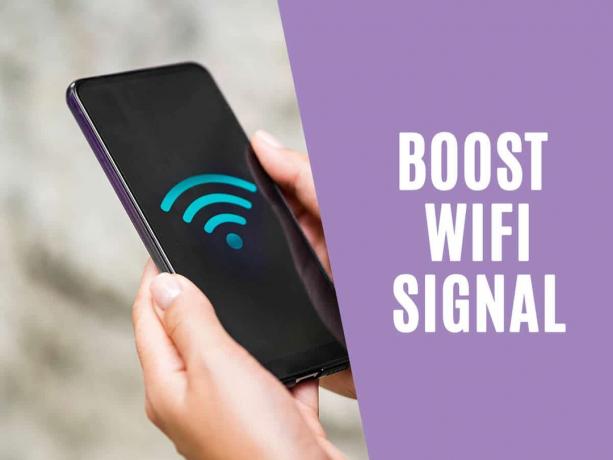
შინაარსი
- როგორ გავაძლიეროთ Wi-Fi სიგნალი Android ტელეფონზე
- 1. შეამოწმეთ ინტერნეტ კავშირის სიჩქარე
- 2. შეცვალეთ Wi-Fi პარამეტრები თქვენს Android ტელეფონზე
- 3. შეცვალეთ Wi-Fi სიხშირის დიაპაზონი და არხი
- 4. განაახლეთ როუტერის პროგრამული უზრუნველყოფა
- 5. დარწმუნდით, რომ როუტერი მოთავსებულია ოპტიმალურ ადგილას
- 6. საუკეთესო წვდომის წერტილის იდენტიფიცირება
- 7. თქვენი ტელეფონის ქეისი შესაძლოა იყოს დამნაშავე
- 8. ამოიღეთ არასასურველი Freeloaders თქვენი ქსელიდან
- 9. გამოიყენეთ სიგნალის გამაძლიერებელი აპლიკაცია
- 10. დროა ჩადოთ ინვესტიცია ახალ აპარატურაში
როგორ გავაძლიეროთ Wi-Fi სიგნალი Android ტელეფონზე
1. შეამოწმეთ ინტერნეტ კავშირის სიჩქარე
მაშინაც კი, თუ Wi-Fi სიგნალის სიძლიერე ძლიერია, შეიძლება მაინც განიცადოთ შეფერხება და ბუფერი, თუ ინტერნეტ კავშირი ნელია სერვისის პროვაიდერის ბოლოდან. ქსელის სერვისის პროვაიდერი გაძლევთ Ethernet კავშირს, რომელსაც ანიჭებთ Wi-Fi როუტერს. ეს Wi-Fi როუტერი ახლა საშუალებას გაძლევთ დაუკავშიროთ თქვენი Android ტელეფონი და სხვა მოწყობილობები ქსელში.

თუ ინტერნეტ კავშირი, რომელიც შემოდის თქვენს სახლში Ethernet კაბელის საშუალებით, პირველ რიგში არ არის საკმარისად ძლიერი, მაშინ აზრი არ აქვს Wi-Fi სიგნალის სიძლიერის გაძლიერებას. ამიტომ, პირველი, რაც თქვენ უნდა შეამოწმოთ, არის ინტერნეტის სიჩქარე Ethernet კავშირზე. იმის ნაცვლად, რომ ჩართოთ იგი Wi-Fi როუტერში, დაუკავშირეთ Ethernet კაბელი პირდაპირ კომპიუტერს ან ლეპტოპს და ჩაატარეთ სიჩქარის ტესტი. თუ ჩამოტვირთვისა და ატვირთვის სიჩქარე საკმაოდ დაბალია, მაშინ თქვენ უნდა დაუკავშირდეთ თქვენს ინტერნეტ სერვისის პროვაიდერს და სთხოვოთ მას უფრო სწრაფი ინტერნეტ კავშირი. თუმცა, თუ ინტერნეტის სიჩქარე საკმარისად სწრაფია, შეგიძლიათ გააგრძელოთ ქვემოთ მოყვანილი სხვა გადაწყვეტილებები.
2. შეცვალეთ Wi-Fi პარამეტრები თქვენს Android ტელეფონზე
Wi-Fi ქსელების უმეტესობა მუშაობს 2.4 გჰც სიხშირეზე. თუ სიახლოვეს რამდენიმე Wi-Fi ქსელია, ეს შეიძლება გამოიწვიოს სუსტი Wi-Fi სიგნალის სიძლიერე, რადგან სიხშირის დიაპაზონში გადატვირთულობაა. საუკეთესო ალტერნატივა არის 5 გჰც სიხშირის დიაპაზონზე გადასვლა. ეს საგრძნობლად გააუმჯობესებს სიჩქარეს, ხოლო დიაპაზონის მცირე კომპრომისს. ვინაიდან 5 გჰც-ს აქვს 45 არხი 2.4 გჰც-იანი მხოლოდ 14 არხის ნაცვლად, ეს ამცირებს არეულობას და სიგნალის ცუდი სიძლიერის შანსებს გადაჭარბებული ტრაფიკის გამო.
ზოგიერთი Android მოწყობილობა საშუალებას გაძლევთ აირჩიოთ სიხშირის დიაპაზონი თავად ტელეფონის პარამეტრებიდან. ქვემოთ მოცემულია ეტაპობრივი სახელმძღვანელო, თუ როგორ უნდა გაზარდოთ Wi-Fi სიგნალი თქვენს Android ტელეფონზე:
1. პირველი რაც თქვენ უნდა გააკეთოთ არის გახსენით პარამეტრები თქვენს მოწყობილობაზე.

2. ახლა შეეხეთ Wi-Fi-ს ვარიანტი და გახსენით Wi-Fi პარამეტრები.
3. ამის შემდეგ გადადით გაფართოებული პარამეტრების ვარიანტი.
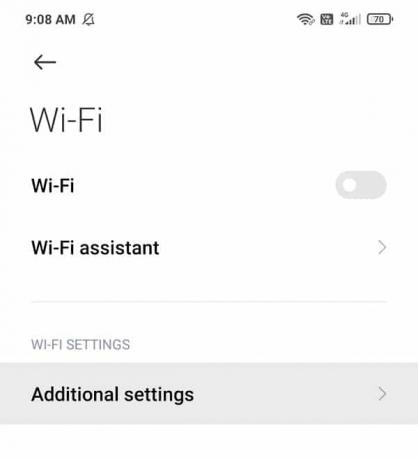
4. აქ, შეეხეთ Wi-Fi სიხშირის ზოლს და აირჩიეთ 5 გჰც ვარიანტი.
5. ეს მნიშვნელოვნად გააუმჯობესებს Wi-Fi სიგნალის სიძლიერეს.
თუმცა, თუ ეს პარამეტრი მიუწვდომელია და თქვენ ვერ პოულობთ ამ პარამეტრს, მაშინ ხელით უნდა შეცვალოთ Wi-Fi სიხშირის დიაპაზონი როუტერის პროგრამიდან. ამაზე განვიხილავთ შემდეგ ნაწილში. ახლა, ინტერნეტთან უწყვეტი კავშირის უზრუნველსაყოფად, Android მოწყობილობების უმეტესობას აქვს ეს ფუნქცია ე.წ სმარტ გადამრთველი ან Wi-Fi+ რომელიც ავტომატურად გადადის მობილურ მონაცემზე, როდესაც Wi-Fi სიგნალის სიძლიერე სუსტია. მიჰყევით ქვემოთ მოცემულ ნაბიჯებს ამ ფუნქციის გასააქტიურებლად.
1. ჯერ ერთი, გახსენით პარამეტრები თქვენს ტელეფონზე.
2. ახლა შეეხეთ უსადენო და ქსელების ოფციას და აირჩიეთ Wi-Fi.

3. Ამის შემდეგ, შეეხეთ სამი წერტილიანი მენიუს ზედა მარჯვენა კუთხეში და აირჩიეთ Wi-Fi+ ვარიანტი.

4. აი, უბრალოდ ჩართეთ გადამრთველი Wi-Fi+ ვარიანტის გვერდით.

5. ახლა თქვენი ტელეფონი ავტომატურად გადაერთვება მობილურ ქსელზე, თუ Wi-Fi სიგნალი ჩამოვარდება.
ვიმედოვნებთ, რომ ეს მეთოდი დაგეხმარებათ Android ტელეფონზე Wi-Fi სიგნალის გაძლიერებაში. თუ არა, მაშინ სცადეთ შეცვალოთ Wi-Fi სიხშირის დიაპაზონი და არხი.
ასევე წაიკითხეთ:Wi-Fi სტანდარტები განმარტებულია: 802.11ac, 802.11b/g/n, 802.11a
3. შეცვალეთ Wi-Fi სიხშირის დიაპაზონი და არხი
მიუხედავად იმისა, რომ ზოგიერთ Wi-Fi მარშრუტიზატორს შეუძლია ავტომატურად გადაერთოს სხვა სიხშირის დიაპაზონსა და არხზე, სხვებისთვის ეს უნდა გააკეთოთ ხელით. ამის გაკეთება თავიდან აიცილებს ერთ არხზე გადატვირთულობას და ამით გააუმჯობესებს Wi-Fi სიგნალს. იდეალურ შემთხვევაში, ჩვენ გირჩევთ გადახვიდეთ 5 გჰც სიხშირეზე რადგან მას ბევრი არხი აქვს. თქვენ ასევე შეგიძლიათ გამოიყენოთ უფასო Wi-Fi სკანერის პროგრამული უზრუნველყოფა, რათა შეამოწმოთ არხები, რომლებსაც იყენებენ სხვა ქსელები მიმდებარე ტერიტორიაზე. ეს საშუალებას მოგცემთ ამოიცნოთ და აირჩიოთ თავისუფალი არხი და აღმოფხვრას კონფლიქტის ნებისმიერი შანსი. მიჰყევით ქვემოთ მოცემულ ნაბიჯებს, რომ ნახოთ როგორ.
1. თქვენ დაგჭირდებათ კომპიუტერის ან ლეპტოპის გამოყენება როუტერის firmware-ზე წვდომისთვის.
2. გახსენით ბრაუზერი და შეიყვანეთ თქვენი როუტერის IP მისამართი.
3. თქვენ შეგიძლიათ იპოვოთ ეს დაწერილი თქვენი როუტერის უკანა მხარეს ან Command Prompt-ის გამოყენებით და აკრიფეთ ”IPCONFIG” და დააჭირეთ Enter-ს.

4. ახლა თქვენ უნდა შეხვიდეთ თქვენი მომხმარებლის სახელისა და პაროლის გამოყენებით. ნაგულისხმევად, ორივე მათგანი ადმინისტრატორია. ეს ინფორმაცია ასევე მოცემულია თქვენი როუტერის უკანა მხარეს.

5. მას შემდეგ რაც შეხვალთ როუტერის firmware-ში, შეძლებთ სხვადასხვა სახის ადმინისტრატორის ცვლილებების განხორციელებას.
6. ახლა თქვენ უნდა მოძებნოთ პარამეტრები სიხშირის დიაპაზონისა და არხის შესაცვლელად. ის ჩვეულებრივ გვხვდება ქვეშ ძირითადი პარამეტრები მაგრამ შეიძლება განსხვავდებოდეს ერთი ბრენდიდან მეორეზე.
7. თუ თქვენი როუტერი მხარს უჭერს 5 გჰც შემდეგ გადადით და აირჩიეთ ის.
8. ამის შემდეგ თქვენ უნდა აირჩიოთ კონკრეტული არხი, რომელიც არ გამოიყენება მეზობელი ქსელების მიერ. შეგიძლიათ დააჭიროთ ზემოთ მოცემულ ბმულს ჩამოტვირთეთ და დააინსტალირეთ Wi-Fi სკანერი ამ ინფორმაციის მისაღებად.
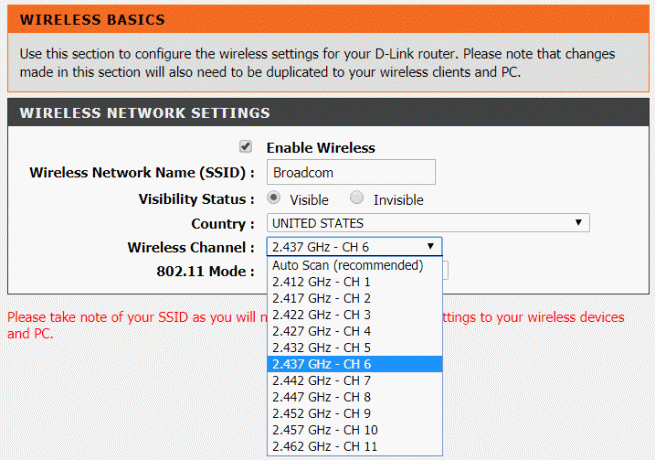
9. როგორც წესი, მარშრუტიზატორების უმეტესობა საშუალებას გაძლევთ გამოიყენოთ იგივე SSID და პაროლი Wi-Fi ქსელისთვის სიხშირის დიაპაზონის შეცვლის შემდეგაც კი. წინააღმდეგ შემთხვევაში, თქვენ მოგიწევთ ამ ქსელისთვის ახალი სახელის ან SSID-ის მიცემა.
10. ბოლოს და ბოლოს, შეინახეთ ყველა ეს ცვლილება და შემდეგ სცადეთ თქვენი Android ტელეფონის ქსელთან დაკავშირება. შეგიძლიათ ჩაატაროთ სიჩქარის ტესტი და შეამჩნევთ Wi-Fi სიგნალის სიძლიერის მნიშვნელოვან ზრდას.
4. განაახლეთ როუტერის პროგრამული უზრუნველყოფა
როგორც უკვე აღვნიშნეთ, ა როუტერის მოძველებული firmware შეიძლება იყოს სუსტი Wi-Fi სიგნალის მიზეზი. ამიტომ, პროგრამული უზრუნველყოფის განახლება მარტივი გზაა თქვენი Wi-Fi სიგნალის გასაძლიერებლად. დაიწყეთ თქვენს firmware-ში შესვლით, ბრაუზერში IP მისამართის შეყვანით და შემდეგ თქვენი რწმუნებათა სიგელებით შესვლით. Wi-Fi როუტერის firmware უმეტესობას ექნება გამოყოფილი განახლების ღილაკი ადმინისტრატორის პარამეტრების ოფციაში. ბრენდისა და ინტერფეისიდან გამომდინარე, ის ასევე შეიძლება იყოს ჩამოთვლილი გაფართოებული პარამეტრების ქვეშ.
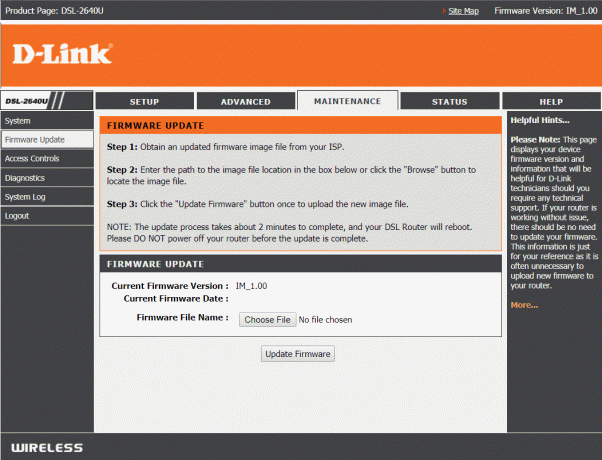
თუმცა, ზოგიერთი ძველი როუტერისთვის, თქვენ მოგიწევთ ხელით დააინსტალიროთ მათი პროგრამული უზრუნველყოფის განახლებული ვერსია. თქვენ უნდა გადახვიდეთ როუტერის ბრენდის მხარდაჭერის გვერდზე და ჩამოტვირთეთ დაყენების ფაილი უახლესი firmware-ისთვის. როგორც ჩანს, ცოტა დამღლელია, მაგრამ ჩვენ მაინც გირჩევთ, გაიაროთ დამატებითი მილი, რადგან ეს სრულიად ღირდა.
ასევე წაიკითხეთ:ნელი ინტერნეტ კავშირი? 10 გზა თქვენი ინტერნეტის გასაუმჯობესებლად!
გარდა თქვენი Wi-Fi სიგნალის გაძლიერებისა, ის ასევე უკეთეს და ახალ ფუნქციებს შემოიტანს მაგიდას. ეს გააუმჯობესებს ქსელის უსაფრთხოების ზომებს და გაართულებს ჰაკერებს თქვენს ქსელში შეღწევას. ამიტომ, ჩვენ დაჟინებით გირჩევთ, მუდმივად განაახლოთ თქვენი როუტერის პროგრამული უზრუნველყოფა.
5. მდარწმუნდით, რომ როუტერი მოთავსებულია ოპტიმალურ ადგილას
ფიზიკურმა დაბრკოლებებმა, როგორიცაა კედელი, შეიძლება მნიშვნელოვნად იმოქმედოს თქვენი Wi-Fi როუტერის სიგნალის სიძლიერეზე. შესაძლოა, თქვენი როუტერი მოხერხებულ ადგილას გქონოდათ, როგორიცაა კაბინეტი ან კარადის თავზე, მაგრამ სამწუხაროდ, ეს მდებარეობა შეიძლება არ იყოს იდეალური თქვენი Wi-Fi-სთვის. ეს იმიტომ ხდება, რომ ქსელის დაფარვა არ არის ერთნაირად განაწილებული თქვენს ყველა წერტილში სახლი. ფიზიკური დაბრკოლებები და ფაქტორები, როგორიცაა ფანჯარასთან სიახლოვე, მნიშვნელოვნად მოქმედებს სიგნალის სიძლიერეზე.
თქვენი როუტერის საუკეთესო მდებარეობა იქნება სადღაც ოთახის შუაში, მის გარშემო ფართო ცირკულაციაში. ამრიგად, თუ თქვენი როუტერი მოთავსებულია დაფარულ ადგილას, მაგალითად, ყუთების მიღმა ან წიგნების თაროში, მაშინ თქვენ უნდა ამოიღოთ იგი იქიდან და განათავსოთ იგი უკეთეს ადგილას. გარდა ამისა, როუტერის გარშემო მძიმე ელექტრო მოწყობილობების არსებობამ შეიძლება ხელი შეუშალოს Wi-Fi სიგნალს. ასე რომ, დარწმუნდით ამოიღეთ ნებისმიერი ასეთი მოწყობილობა თქვენი როუტერის მახლობლად.

Play Store-ზე არის რამდენიმე აპი, რომელიც საშუალებას მოგცემთ გაანალიზოთ სხვადასხვა სიგნალის ლაქები თქვენს სახლში. ეს საშუალებას მოგცემთ ამოიცნოთ თქვენი სახლის რეგიონები, სადაც სიგნალის მიღება, შესაბამისად, ძლიერი და სუსტია. Wi-Fi ანალიზატორის აპლიკაციის ერთ-ერთი ასეთი მაგალითია Wi-Fi ანალიზატორი. ეს აპლიკაცია დაგეხმარებათ იპოვოთ იდეალური ადგილი თქვენი Wi-Fi როუტერისთვის.
6. საუკეთესო წვდომის წერტილის იდენტიფიცირება
როგორც სახელიდან ჩანს, წვდომის წერტილი შეიძლება ჩაითვალოს კარიბჭედ, რომელიც საშუალებას აძლევს თქვენს ტელეფონს დაუკავშირდეს ინტერნეტს როუტერის მიერ გამოსხივებული Wi-Fi სიგნალების გამოყენებით. საუკეთესო წვდომის წერტილის იდენტიფიცირება საშუალებას გაძლევთ დაუკავშირდეთ რეგიონის უძლიერეს ქსელს. ხშირად, Android მობილურები ავტომატურად უერთდებიან სიგნალის წვდომის წერტილს ნაგულისხმევად, მიუხედავად იმისა, რომ ახლოს არის უფრო ძლიერი Wi-Fi ქსელი.
მაგალითად, თქვენ იმყოფებით საჯარო სივრცეში, როგორიცაა აეროპორტი, რკინიგზის სადგური ან სავაჭრო ცენტრი და ხელმისაწვდომია მრავალი ღია Wi-Fi ქსელი. როდესაც თქვენს მოწყობილობაზე ჩართავთ Wi-Fi-ს, ის ავტომატურად უერთდება რომელიმე ამ ქსელს შემთხვევითად. ეს შეიძლება არ იყოს საუკეთესო წვდომის წერტილი ამ რეგიონში. ამიტომ, ტელეფონზე თქვენი Wi-Fi სიგნალის გასაძლიერებლად,თქვენ უნდა ხელით განსაზღვროთ საუკეთესო წვდომის წერტილი.
აპები მოსწონს Wi-Fi ანალიზატორი დაგეხმარება ამაში. თქვენ შეძლებთ ნახოთ ყველა Wi-Fi ქსელი და მათთან დაკავშირებული წვდომის წერტილები მათი სიგნალის სიძლიერესთან ერთად. ამრიგად, აპლიკაცია გამოყოფს უძლიერეს Wi-Fi ქსელს თქვენს სიახლოვეს. გარდა ამისა, ის ასევე აკავშირებს ქსელურ ინფორმაციას, როგორიცაა IP მისამართი, DNS, ქსელის კარიბჭე და ა.შ. თუ არ ხართ Android-ის მოწინავე მომხმარებელი, არ დაგჭირდებათ ეს ინფორმაცია, როგორც ასეთი.
7. თქვენი ტელეფონის ქეისი შესაძლოა იყოს დამნაშავე

შეიძლება წარმოუდგენლად მოგეჩვენოთ, მაგრამ ზოგჯერ თქვენი ტელეფონის კორპუსი პასუხისმგებელია თქვენს ტელეფონზე სუსტ Wi-Fi სიგნალებზე. თუ იყენებთ ძლიერ და მტკიცე ტელეფონის კორპუსს, რომელსაც ლითონი აქვს, დიდია, რომ ის ხელს უშლის Wi-Fi სიგნალს.
დარწმუნების საუკეთესო გზაა სიჩქარის ტესტის ჩატარება ტელეფონის ქეისით და მის გარეშე და შეამჩნიოთ, არის თუ არა მნიშვნელოვანი განსხვავება სიჩქარეში. შეგიძლიათ გამოიყენოთ სიჩქარის ტესტის აპლიკაცია Ookla-ს მიერ ამ მიზნით. თუ მნიშვნელოვანი განსხვავებაა, მაშინ ტელეფონის კორპუსი უნდა შეცვალოთ ნაკლებად შემზღუდველი და ლითონისგან დაცლილი ნივთით.
8. ამოიღეთ არასასურველი Freeloaders თქვენი ქსელიდან
თუ თქვენი სახლის Wi-Fi ქსელი ღიაა ან აქვს სუსტი პაროლი, მაშინ ჩვენს მეზობლებს შეუძლიათ ადვილად მიიღონ მასზე წვდომა. ისინი შესაძლოა იყენებდნენ თქვენს Wi-Fi-ს თქვენი ნებართვის გარეშე და შედეგად, თქვენ გაქვთ ნელი ინტერნეტ კავშირი. თქვენს Wi-Fi როუტერზე ხელმისაწვდომი გამტარობა თანაბრად ნაწილდება ყველა იმ ადამიანზე, ვინც იყენებს თქვენს Wi-Fi ქსელს.
ამიტომ, ტელეფონზე Wi-Fi სიგნალის გაძლიერების ეფექტური გზა იქნება გაათავისუფლეთ ქსელიდან არასასურველი უფასო ჩამტვირთველები. თქვენ შეგიძლიათ გამოიყენოთ თქვენი როუტერის პროგრამული უზრუნველყოფა, რათა მიიღოთ ყველა იმ მოწყობილობის სია, რომლებსაც აქვთ წვდომა თქვენს ქსელში. ის ასევე გეტყვით რამდენ მონაცემს მოიხმარს ეს მოწყობილობები. თუ ამ მოწყობილობების უმეტესობა უცნობებს ეკუთვნის, მაშინ წადით და დაბლოკეთ ისინი. თქვენ ასევე შეგიძლიათ შეზღუდოთ ამ მოწყობილობებისთვის ხელმისაწვდომი გამტარუნარიანობა თქვენი როუტერის პროგრამულ პროგრამაში არსებული QoS (მომსახურების ხარისხის) ინსტრუმენტების გამოყენებით.
მას შემდეგ რაც გააძევებთ უფასო ჩამტვირთველებს, გააგრძელეთ ძლიერი პაროლის და უსაფრთხოების პროტოკოლის დაყენება. ჩვენ გირჩევთ გამოიყენოთ ა WPA2 პროტოკოლი ძლიერ ალფანუმერულ პაროლთან ერთად, რომლის გატეხვაც რთულია.
ასევე წაიკითხეთ:როგორ შევზღუდოთ WiFi მომხმარებლების ინტერნეტის სიჩქარე ან გამტარუნარიანობა
9. გამოიყენეთ სიგნალის გამაძლიერებელი აპლიკაცია
დაიჯერეთ თუ არა, Play Store-ში არის რამდენიმე აპი, რომლებიც ამტკიცებენ, რომ გაზრდის თქვენს Wi-Fi სიგნალს. შეგიძლიათ სცადოთ და ნახოთ, აქვს თუ არა რაიმე განსხვავებას თქვენს Android ტელეფონზე სიგნალის სიძლიერეში. ეს სიგნალის გამაძლიერებელი ან Wi-Fi გამაძლიერებელი აპები არა მხოლოდ გააუმჯობესეთ თქვენი Wi-Fi-ის სიჩქარე, არამედ თქვენი მობილური მონაცემებიც. თუმცა, ყველა მათგანი არ მუშაობს გამართულად და ამიტომ გირჩევთ, სცადოთ მხოლოდ ის აპლიკაციები, რომელთა რეიტინგი 4.0-ზე მაღალია Play Store-ზე.

10. დროა ჩადოთ ინვესტიცია ახალ აპარატურაში
თუ არცერთი ზემოაღნიშნული მეთოდი არ ახდენს მნიშვნელოვან გავლენას Wi-Fi სიგნალის სიძლიერეზე, მაშინ, ალბათ, დროა განვახორციელოთ დიდი ცვლილებები. იმის გამო, რომ Wi-Fi სიგნალის სიძლიერე პირველ რიგში დამოკიდებულია თქვენს როუტერზე, მისი სიძლიერის გასაუმჯობესებლად საუკეთესო გზაა უკეთესი და უფრო მოწინავეზე გადასვლა. როუტერი. ძველი და მოძველებული როუტერი ვერანაირად ვერ უზრუნველყოფს იმავე დონის შესრულებას, რაც ბაზარზე არსებულ ახალს.
ადამიანების უმეტესობა იყენებს ძველ 802.11n-ს, რომელიც ზღუდავს მაქსიმალურ გამტარობას 300 Mbps ან 802.11g-ს, რომელსაც აქვს ზედა ზღვარი 54 Mbps. თუ გსურთ მნიშვნელოვნად გაზარდოთ Wi-Fi სიგნალი თქვენს Android ტელეფონზე, მაშინ უნდა აირჩიოთ ის ახალი 802.11ac მარშრუტიზატორები რომ მხარდაჭერა აჩქარებს 1 გბიტი/წმ. თქვენ ასევე შეგიძლიათ მოძებნოთ მარშრუტიზატორები მრავალი ვერტიკალური ანტენით სიგნალის უკეთესი მიღებისთვის. ახალ და მოწინავე მარშრუტიზატორებს ასევე მოაქვთ სხვადასხვა სახის სასარგებლო ფუნქციები, როგორიცაა ზოლების უკეთესი შერჩევა, უკეთესი ზოლის მართვა, QoS ფუნქციები და ა.შ. ზოგიერთს აქვს კიდეც მრავალ მომხმარებლის-მრავალჯერადი შეყვანა მრავალჯერადი გამომავალი (MU-MIMO) რომელიც საშუალებას გაძლევთ გაგზავნოთ და მიიღოთ მონაცემები მრავალი მოწყობილობიდან გამტარუნარიანობის შემცირების ან განაწილების გარეშე.

თუმცა, თუ ჯერ არ ხართ მზად თქვენი როუტერის გამოცვლისთვის, ან თქვენი სახლი ძალიან დიდია ერთი როუტერით დასაფარად, მაშინ შეგიძლიათ შეიძინოთ Wi-Fi დიაპაზონის გამაფართოებელი. სტანდარტული Wi-Fi როუტერი, რომელიც შექმნილია სახლის გამოყენებისთვის, ვერ აგზავნის ძლიერ სიგნალს თქვენი სახლის ყველა კუთხეში. თუ თქვენ გაქვთ რამდენიმე სართული თქვენს სახლში, მაშინ ერთი როუტერი ვერ დაფარავს მთელ ტერიტორიას. საუკეთესო გზა სათანადო დაფარვის უზრუნველსაყოფად არის Wi-Fi დიაპაზონის გამაფართოებლის შეძენა. ეს გამაფართოებლები ასევე დაგეხმარებათ გადალახოთ ფიზიკური ბარიერები, როგორიცაა კედლები.
ოდნავ უფრო ძვირი ვარიანტია ა Wi-Fi ქსელის სისტემა. ქსელურ სისტემას აქვს კვანძების კავშირი, რომლებიც სტრატეგიულად უნდა მოათავსოთ თქვენს სახლში ან ოფისში სხვადასხვა წერტილების დასაფარად. ეს კვანძები აიღებენ სიგნალს უახლოესი კვანძიდან და გააგრძელებენ მას. ამრიგად, იგულისხმება, რომ ერთი კვანძი იქნება დაკავშირებული მოდემთან, ხოლო შემდეგი განთავსდება ისეთ მანძილზე, რომლის ფარგლებშიც მას შეუძლია მიიღოს ძლიერი Wi-Fi სიგნალი და შემდეგ გაუზიაროს ის შემდეგ კვანძს.
რეკომენდებულია:
- როგორ გავზარდოთ ინტერნეტის სიჩქარე თქვენს Android ტელეფონზე
- როგორ დავაჩქაროთ ნელი Android ტელეფონი
- Android Wi-Fi კავშირის პრობლემების მოგვარება
ამასთან, ჩვენ მივდივართ ამ სტატიის ბოლომდე. ვიმედოვნებთ, რომ ეს სახელმძღვანელო გამოგადგებათ და თქვენ შეძელით გააძლიერეთ Wi-Fi სიგნალი თქვენს Android ტელეფონზე. ნელი ინტერნეტ კავშირი ნამდვილად იმედგაცრუებულია, განსაკუთრებით ამ პანდემიის დროს, რადგან უმეტესობა ჩვენგანი სახლიდან მუშაობს. ძლიერი Wi-Fi სიგნალის ქონა ძალიან მნიშვნელოვანია სამუშაოსთვის და ასევე მოწყენილობის წინააღმდეგ საბრძოლველად თქვენი საყვარელი ფილმებისა და შოუების სტრიმინგის საშუალებით. ამ სტატიაში განხილული ყველა გადაწყვეტა ნამდვილად დაგეხმარებათ Wi-Fi სიგნალის ქსელის გაძლიერებაში.
თუ თქვენ ჯერ კიდევ გაქვთ ინტერნეტის დაბალი სიჩქარე, მაშინ უნდა დაელაპარაკეთ თქვენს ინტერნეტ სერვისის პროვაიდერს და სთხოვეთ მას გამოსწორება თავიდანვე. თქვენ ასევე შეგიძლიათ განიხილოთ განახლება უფრო მაღალ გეგმაზე მეტი გამტარობით.



